Errore: Modulo di contatto non trovato.
Gli Eee PC della ASUS hanno avuto il loro momento di diffusione e quasi tutti se ne trovano uno tra le mani prima o poi. Sono piccoli netbook non troppo potenti; installarci sopra un sistema operativo leggero è il modo migliore per renderli utili. Per praticità la scelta può ricadere su Lubuntu o Xubuntu che sono comodi e semplici anche per i neofiti. Ma le architetture degli Eee PC possono presentare alcune incompatibilità e costringerti ad attuare qualche semplice ritocco. In alcuni casi funziona tutto correttamente ma i video vanno a scatti. Nello specifico il video pare accelerare la velocità di riproduzione per poi bloccarsi di colpo.
Alcuni controlli preliminari
Per prima cosa devi verificare che non si tratti di un semplice problema di prestazioni. Il video potrebbe essere troppo pesante per il tuo vecchio netbook. Assicurati che il problema non sia limitato ad uno specifico filmato. Per i video in streaming potresti dover attendere un po’ di tempo per il caricamento. Per i video in locale devi testare almeno due programmi differenti (per esempio VLC e Gnome MPlayer).Se il problema persiste puoi passare a verificare i driver.
- Apri il menù principale.
- Ora vai nelle Impostazioni di sistema.
- Apri la sezione dei Driver aggiuntivi e verifica di aver abilitato quelli corretti.
Se i video continuano ad andare a scatti, devi provare a disattivare lo swap. Trovi le indicazioni sul forum di Ubuntu. Queste istruzioni vanno bene per tutte le derivate.
Disattivare il risparmio energetico ACPI per evitare i video a scatti
Se il problema continua vuole dire che hai un incompatibilità con il modulo ACPI che gestisce le impostazioni di risparmio energetico. Per fortuna puoi disattivare questo modulo e il sistema continuerà a funzionare. Perderai solo le opzioni per le modalità di standby e la gestione della batteria. Ecco come procedere:
- Apri il terminale.
- Ora devi lanciare con permessi di amministratore (root) un qualunque editor di testi. Puoi farlo antemponendo il comando sudo al nome del programma. Ad esempio per aprire LeafPad come amministratore devi scrivere sudo leafpad e premere Invio sulla tastiera.
- Ti viene chiesta la chiave da amministratore. Digita la password e premi nuovamente Invio.
- A questo punto si apre la finestra dell’editor di testo. Vai su File>Apri… oppure premi contemporaneamente Ctrl+o
- Ti trovi nella finestra di navigazione dei file. Devi andare in /etc/default/grub
- Il file è aperto nell’editor. Vai alla riga GRUB_CMDLINE_LINUX_DEFAULT=”quiet splash” e modificala per farla diventare GRUB_CMDLINE_LINUX_DEFAULT=”quiet splash acpi=off”
- Ora salva le modifiche premendo contemporaneamente i tasti Ctrl+s e chiudi l’editor
- Riprendi il terminale e digita sudo update-grub per ricaricare i dati di avvio.
Rifinire il lavoro
Prima di installare un sistema operativo Linux fai sempre una prova avviandolo da chiavetta USB. In questo modo puoi verificare la compatibilità del tuo sistema con Linux.Per abilitare nuovamente l’ACPI puoi semplicemente cancellare il testo che hai aggiunto nel file di grub.Mentre testi il sistema operativo da chiavetta puoi eseguire una prova con il modulo ACPI disattivato. Trovi le istruzioni da forum ufficiale. Devi solo selezionare l’apposita opzione dal menù di avvio.Stare senza le opzioni di gestione energia potrebbe essere fastidioso. Dopo aver preso confidenza con il sistema operativo puoi eseguire alcune procedure per individuare il problema specifico ed isolarlo. Trovi le indicazioni per il debug di ACPI qui di seguito.
Applicazione
Puoi riscontrare questo problema su differenti versioni di Ubuntu e sue derivate.
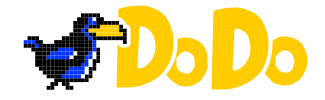
![Eee PC Asus: Video a Scatti con Ubuntu (e derivate) [RISOLTO]](https://www.dodotutorial.com/wp-content/uploads/2017/12/computer-laptop-programming-1200x900.png)